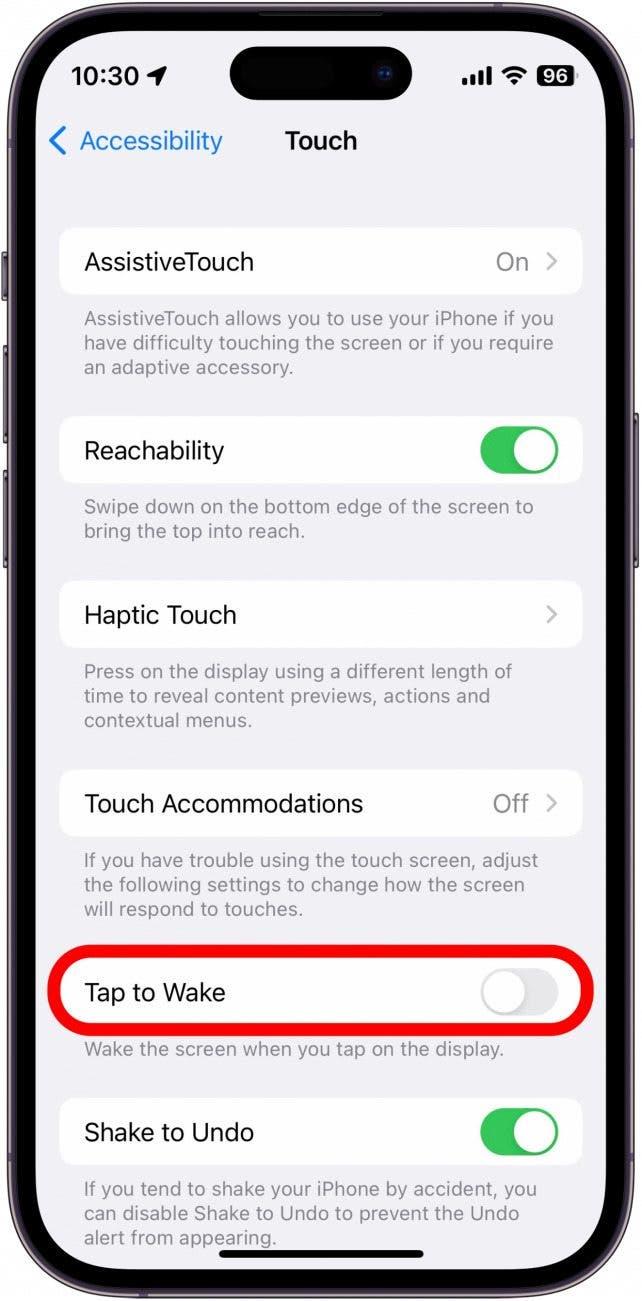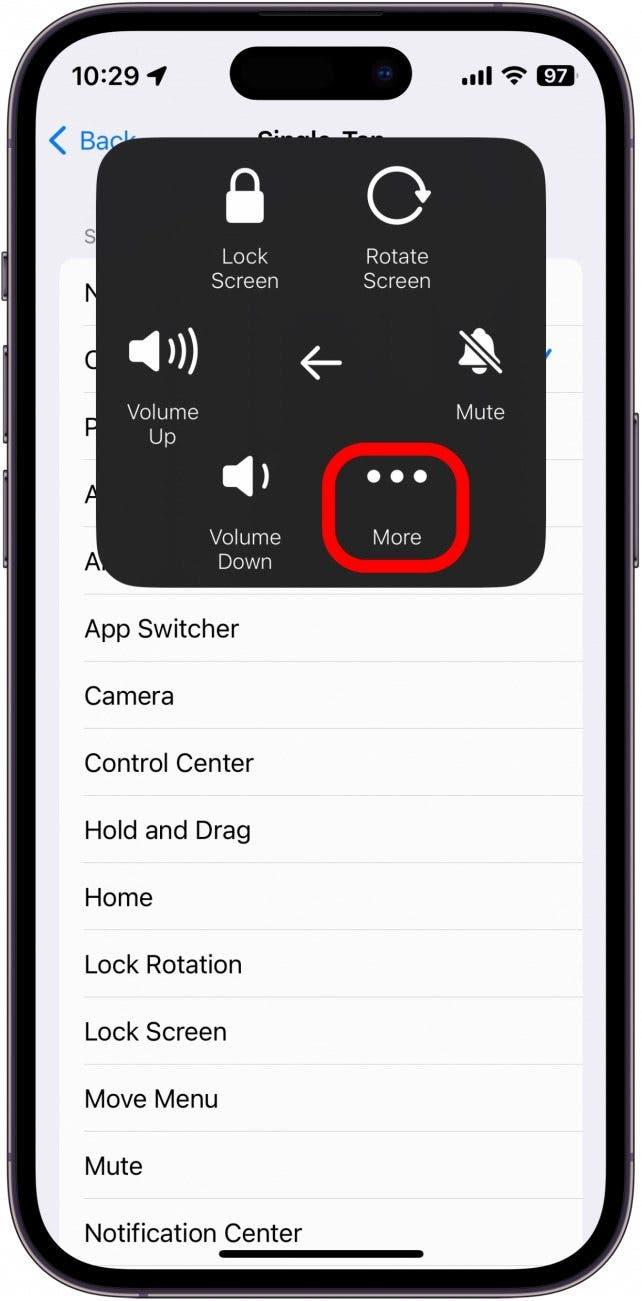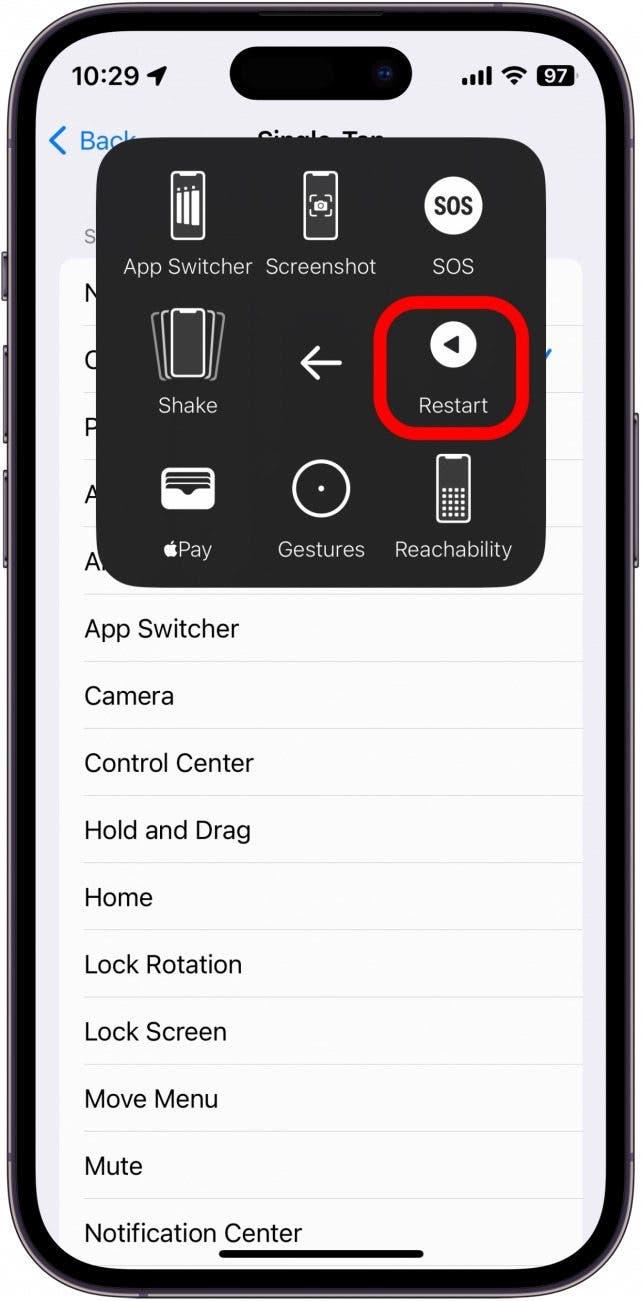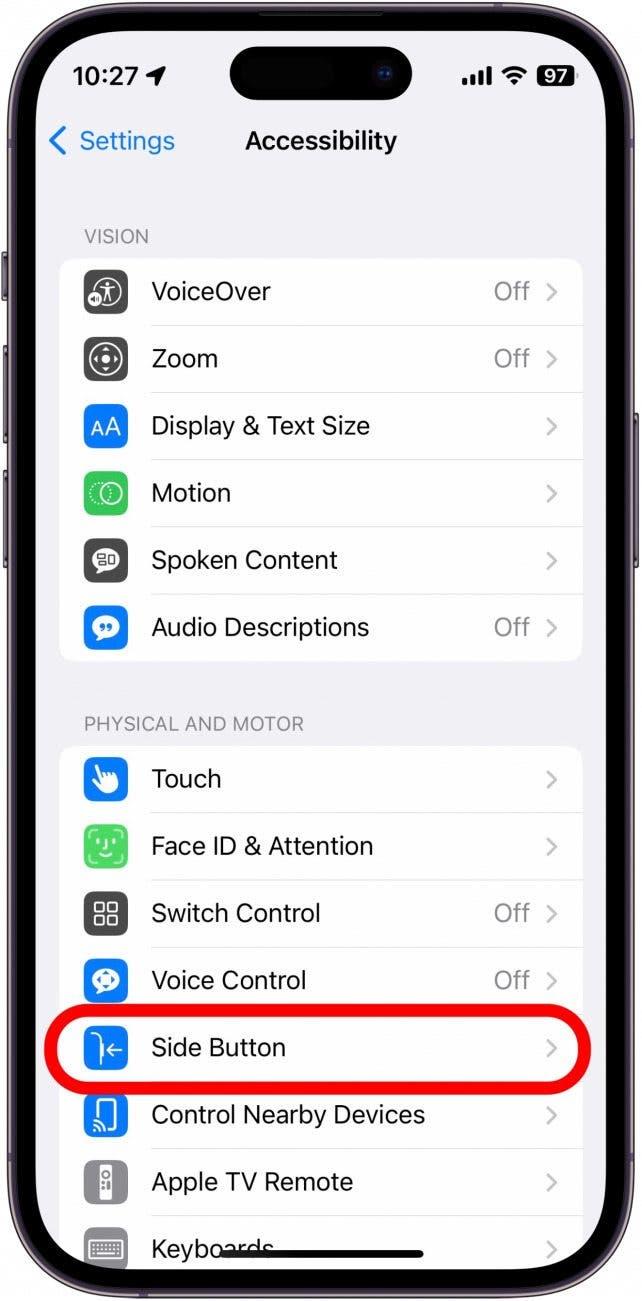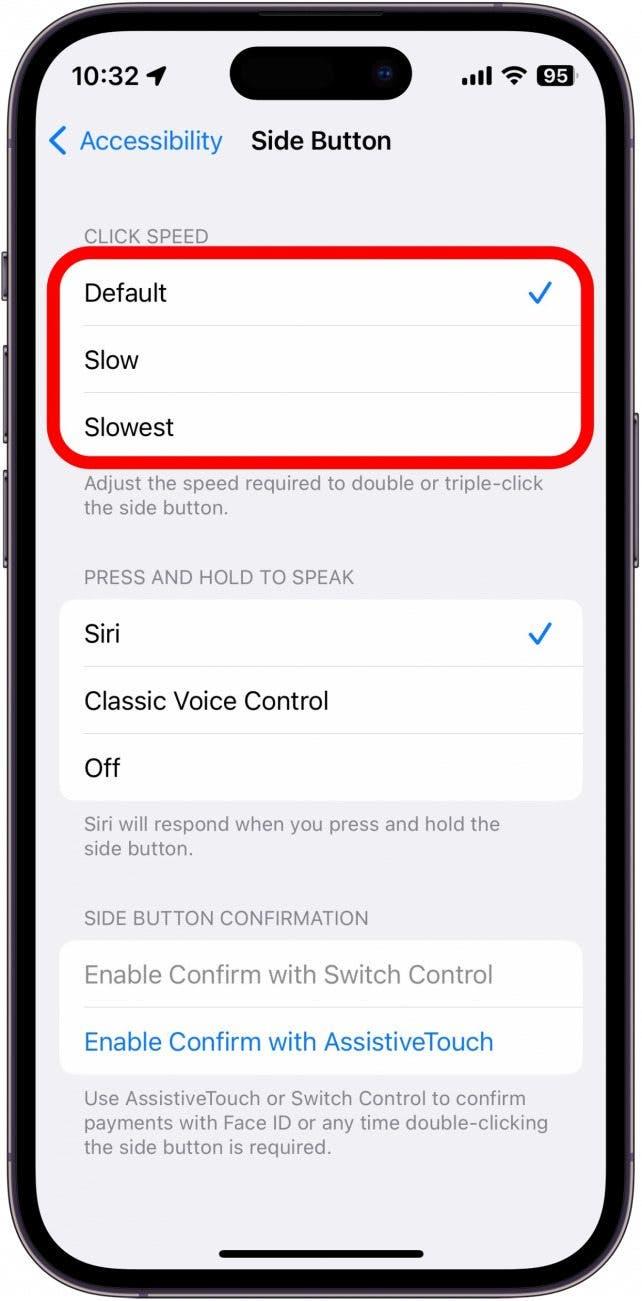iPhoneのサイドボタンは、間違いなくデバイスで最も重要なボタンです。 iPhoneの電源をオン/オフしたり、ディスプレイをロック/ウェイクアップしたりする役割を担っています。 そのため、iPhoneの電源ボタンが動作していない場合、iPhoneを使用することがより困難になります。 それでは、この問題を解決する方法と、サイドボタンが壊れたときにiPhoneを使い続ける方法をいくつかご紹介します。
iPhoneのスリープ・ウェイクボタンとは何ですか?
iPhoneのサイドにあるボタンは、いろいろな名前で呼ばれています。 スリープ/スリープ解除ボタン、電源ボタン、サイドボタンは、すべて同じものです。 これは、iPhoneを初めてオンにするときに押すボタン、デバイスの電源を切るときに押すボタン、そして電話のロックを解除するときに押すボタンです。 このボタンが正常に動作することは、iPhoneを操作する上で欠かせません。
サイドボタンが機能しない場合、どうすればよいのでしょうか? 幸いなことに、iOSにはアクセシビリティ設定が組み込まれており、サイドボタンの機能を模倣して使用することが可能です。 iPhoneのトラブルシューティングのアドバイスについては、以下をご覧ください。 無料のニュースレター「Tip of the Day」にご登録ください。
Touch to Wakeを有効にする方法
iPhoneの電源ボタンが動作しない原因のトラブルシューティングを始める前に、Assistive Touchを有効にしてください。 次に、Touch to Wakeを有効にする方法を説明します。 Assistive TouchとTouch to Wakeを併用することで、電源ボタンが動作していないときに電話を起動したりスリープ状態にしたりする方法が確保されます:
- 設定」を開き、「アクセシビリティ」をタップします。

- 設定」を開き、「アクセシビリティ」をタップします。「身体と運動」の下にある「タッチ」をタップします。

- Tap to Wake」の横にあるトグルをタップしてオンにします。 これで、画面をタップしてiPhoneのディスプレイを起動できるようになります。

これで、サイドボタンが使えない状態でも、画面をタップしてデバイスを起動し、Assistive Touchアクションを使用して画面をロックすることができます。
サイドボタンが動作していない状態でiPhoneを再起動する方法
iPhoneを再起動する必要がある場合は、Assistive Touchアイコンを使用することもできます:
- メニューを開く」アクションがAssistive Touchアイコンに割り当てられていることを確認します。

- メニューを開き、「デバイス」をタップします。

- More(詳細)」をタップします。

- Restart(再起動)」をタップします。

電源ボタンが効かない原因を調べている間にiPhoneが壊れたり電源が切れたりした場合は、デバイスを充電器に接続するだけで、自動的に電源が入るようになります。
iPhoneのケースを外す
次に、iPhoneにケースを付けている場合は、ケースを取り外す必要があります。 ケースの電源ボタンの下に汚れが入り込んでいる場合、ボタンが反応しなくなる可能性があります。 iPhoneにケースを装着した状態で電源ボタンをテストし、問題を引き起こしているのがケースでないことを確認してください。 ケースを外した後もiPhoneのサイドボタンが反応しない場合は、デバイスのクリーニングを試してみることをお勧めします。
サイドボタンのクリーニング方法
電源ボタンの周辺を掃除するのは難しいものです。 Appleは、iPhoneのクリーニングに湿った糸くずの出ない布を使用し、開口部に液体が入らないようにすることを推奨しています。 また、ボタンの下に溜まったゴミや汚れを取り除くために、綿棒や歯ブラシでボタンの周りを掃除するのもよいでしょう。
サイドボタンのクリックスピードを調整する方法
サイドボタンをダブルクリックまたはトリプルクリックしても何も起こらないという問題がある場合、最後の解決策を紹介します:
- 設定]を開き、[アクセシビリティ]をタップします。

- 設定」を開き、「アクセシビリティ」をタップします。「身体と運動」の下にある「サイドボタン」をタップします。

- クリックの速度」で、「デフォルト」、「遅い」、「最も遅い」のいずれかを選択します。

Apple Payなどを使うときにサイドボタンを複数回押すのに時間がかかる場合は、設定を「遅い」または「最も遅い」に変更すると、ボタンを押す間の時間が長くなり、ダブルクリックやトリプルクリックが確実に登録されます。
iPhoneをAppleに持ち込む
最後に、上記の解決策がどれもうまくいかない場合は、iPhoneのハードウェアに深い問題がある可能性があります。 Appleのサポートに連絡するか、最寄りのApple StoreにiPhoneを持ち込んで、さらにサポートを受ける必要があります。
トップ画像:Hadrian / Shutterstock.com